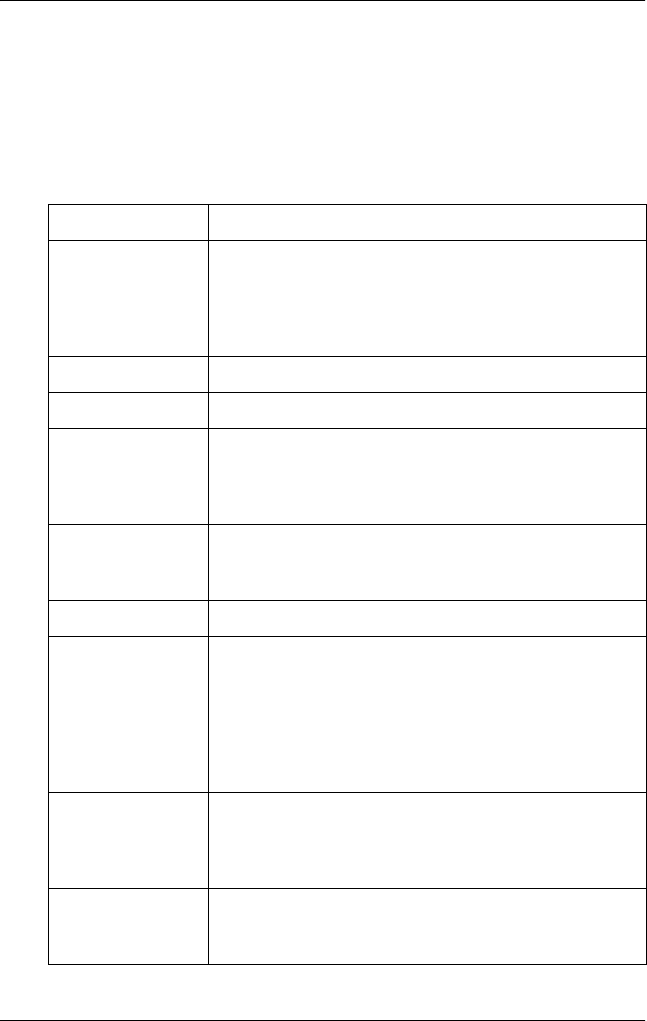-
Ik heb net een Epson LQ-300-II aangesloten en probeer nu onze adressenlijst af te drukken op etiketten op kettingpapier. Maar de printer laat telkens een plaats open en begint dan zo'n 7 à 8 cm lager. Na 4 pogingen, staan de etiketten nog altijd niet juist!
Reageer op deze vraag Misbruik melden
Wat moet ik doen?
Mvg,
Alida Gesteld op 27-5-2013 om 12:09-
Zet je printer als standaardprinter Geantwoord op 1-10-2014 om 10:41
Waardeer dit antwoord Misbruik melden
-
-
Graag had mijn rekeningen kunnen selecteren en een 20 tal rekeneningen afdrukken zonder dat ik altijd de printer moet juist zetten en op print drukken via de computer.
Reageer op deze vraag Misbruik melden
ik heb de handleiding gelezen maar ik ben niet echt technisch blijkbaar.
ik moet de rekeningen nu telkens afzonderlijk afdrukken. Anders staan de regels niet juist.
Mvg,
Olivier Gesteld op 28-2-2013 om 15:55-
Je moet je printer als standaardprinter selecteren in configuratiescherm Geantwoord op 1-10-2014 om 10:32
Waardeer dit antwoord Misbruik melden
-